Wil je je E-mails professioneel vormgeven en ervoor zorgen dat ze vrij van fouten zijn? In deze handleiding leg ik je de noodzakelijke stappen uit om je E-mails in Outlook niet alleen op spelling en grammatica te controleren, maar ook hoe je alternatieve woorden kunt vinden met behulp van de Thesaurus en hoe een vertaling in verschillende talen werkt. Volg me op deze reis naar een nog effectievere benutting van Outlook!
Belangrijkste inzichten
- E-mails in Outlook kunnen op spelling en grammatica worden gecontroleerd.
- De Thesaurus helpt je om alternatieve woorden te vinden en de uitdrukking te variëren.
- E-mails kunnen in verschillende talen worden vertaald.
- Je kunt de instellingen voor spelling en vertaling aanpassen.
Stapsgewijze handleiding
E-mails op spelling en grammatica controleren
Je begint met het maken van een nieuwe E-mail. Voeg eenvoudig wat opvullingstekst toe om de functies te demonstreren. Een eenvoudig voorbeeld zou zijn: "Dit is een test." Zorg ervoor dat je enkele opzettelijk verkeerd gespelde woorden toevoegt, zodat je de correcties later kunt controleren.
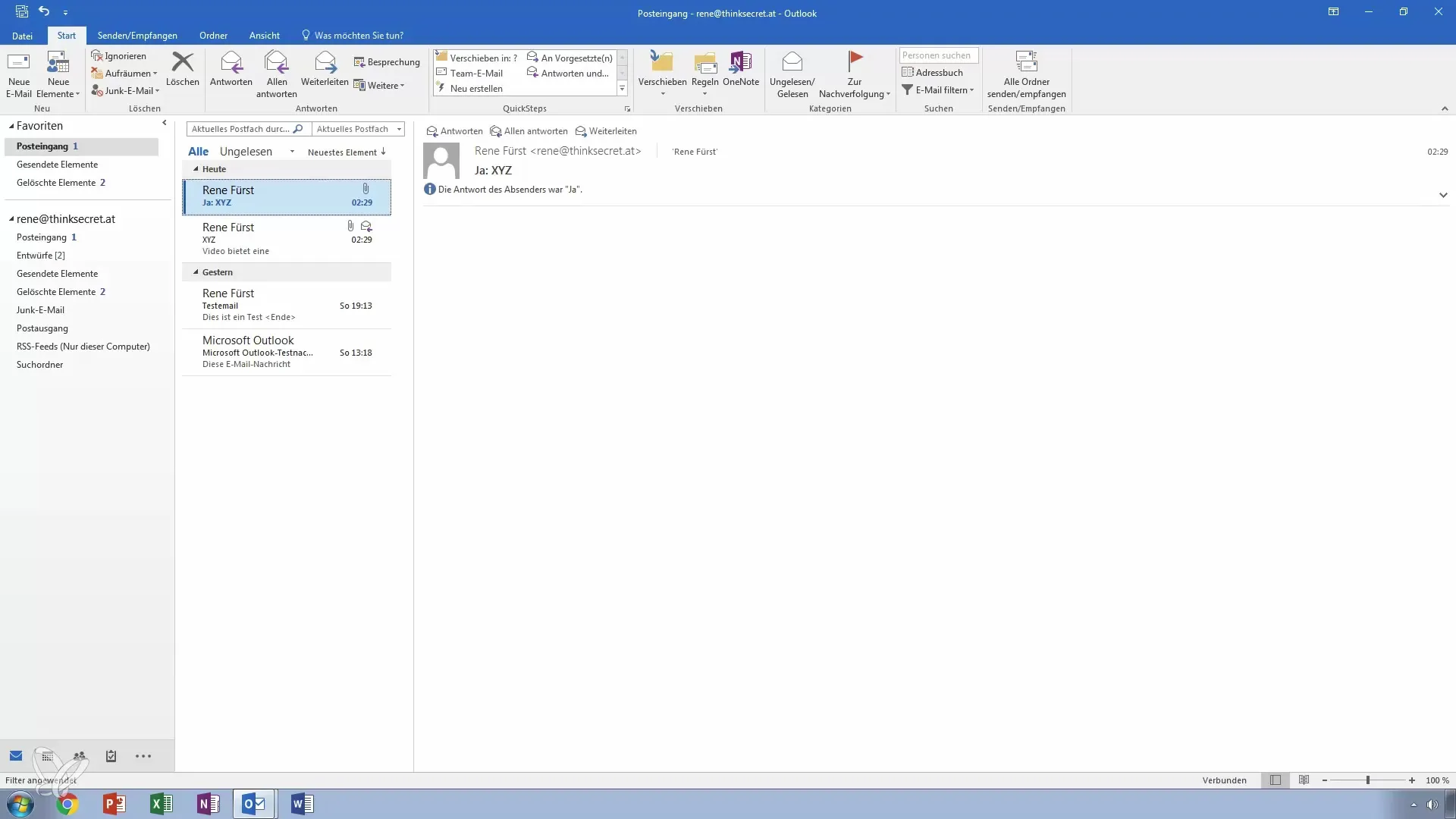
Na het opstellen van de E-mail ga je naar het “Controleren”-tabblad in de menubalk. Daar vind je de optie voor spelling- en grammaticacontrole. Als je erop klikt, zal Outlook de hele tekst scannen en je fouten tonen.
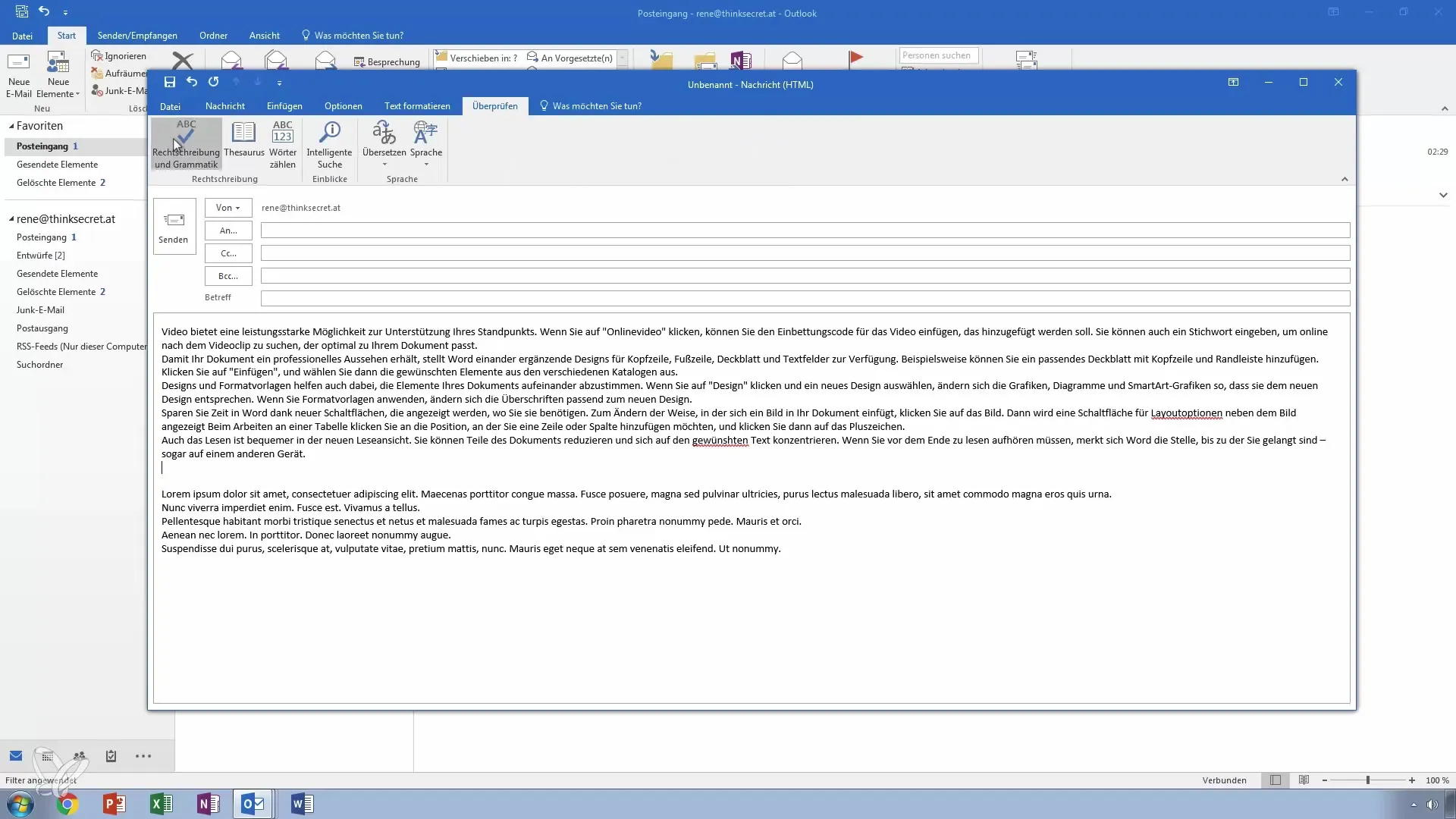
Outlook doet dan automatische correctievoorstellen en je hebt de mogelijkheid om deze te accepteren of te negeren. Als je bijvoorbeeld een woord verkeerd hebt gespeld, krijg je een correcte alternatieve suggestie.
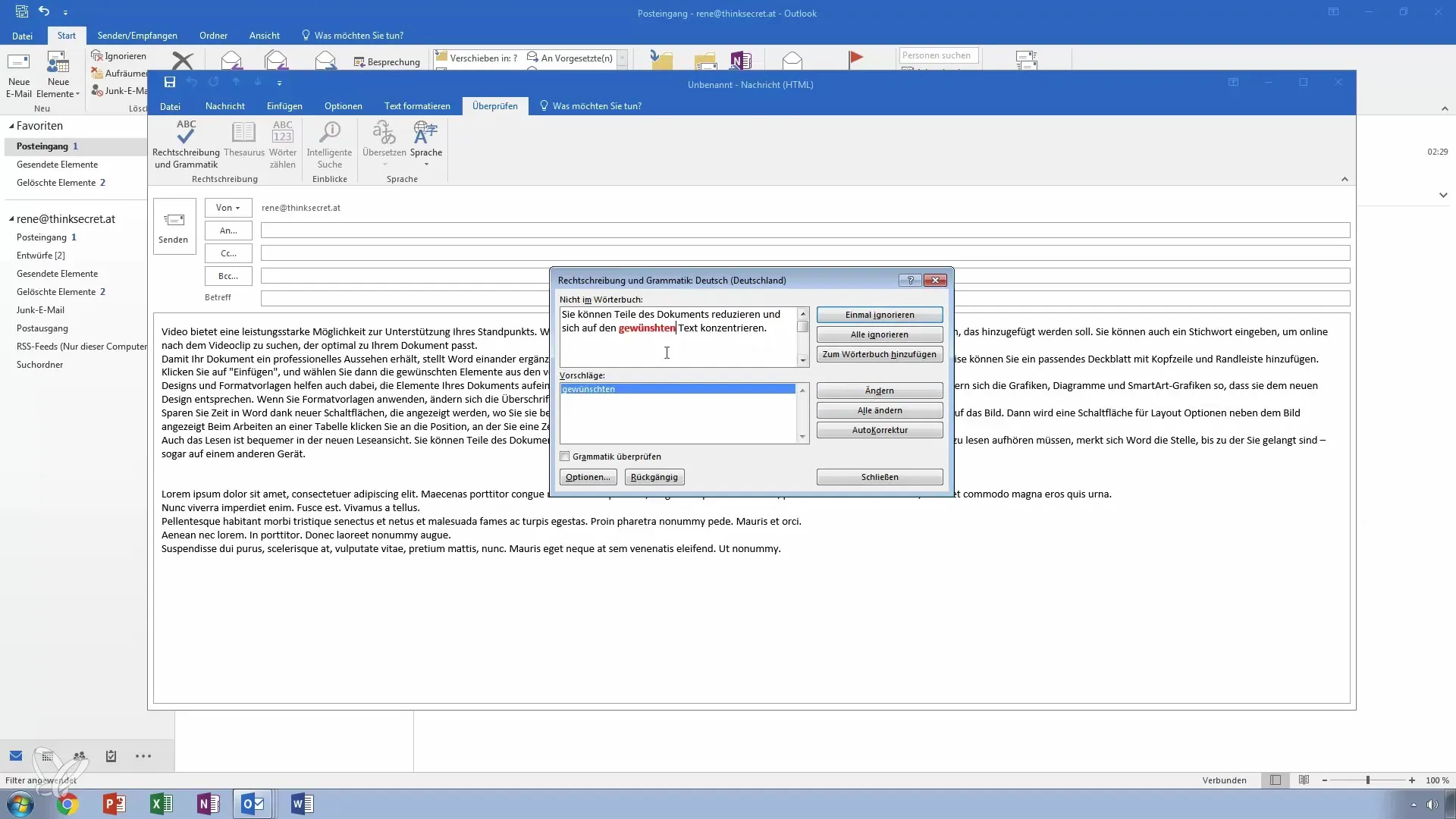
Als je de wijziging accepteert, wordt het woord in de E-mail automatisch gecorrigeerd, en je moet ervoor zorgen dat alles naar tevredenheid is.
Alternatieve woorden vinden met de Thesaurus
Als je tijdens het schrijven het gevoel hebt dat een woord niet helemaal juist is of je zoekt een alternatief, kun je de Thesaurus gebruiken. Markeer simpelweg het woord waarvoor je synoniemen zoekt en open de Thesaurus.
Het venster toont nu verschillende alternatieven die je in je tekst kunt invoegen. Typ bijvoorbeeld “stoppen” in, en je krijgt voorstellen zoals “afbreken” of “beperken”.
Je hebt ook de mogelijkheid om de taal voor de Thesaurus aan te passen, mocht je meertalig werken. Zodra je de voorstellen hebt doorgenomen en voor een woord hebt gekozen, kun je het direct in je tekst invoegen.
E-mails in andere talen vertalen
Bevestig je keuze en of je de hele tekst of slechts een deel wilt vertalen. Het programma informeert je dat de tekst naar het internet wordt geüpload om de vertaling uit te voeren.
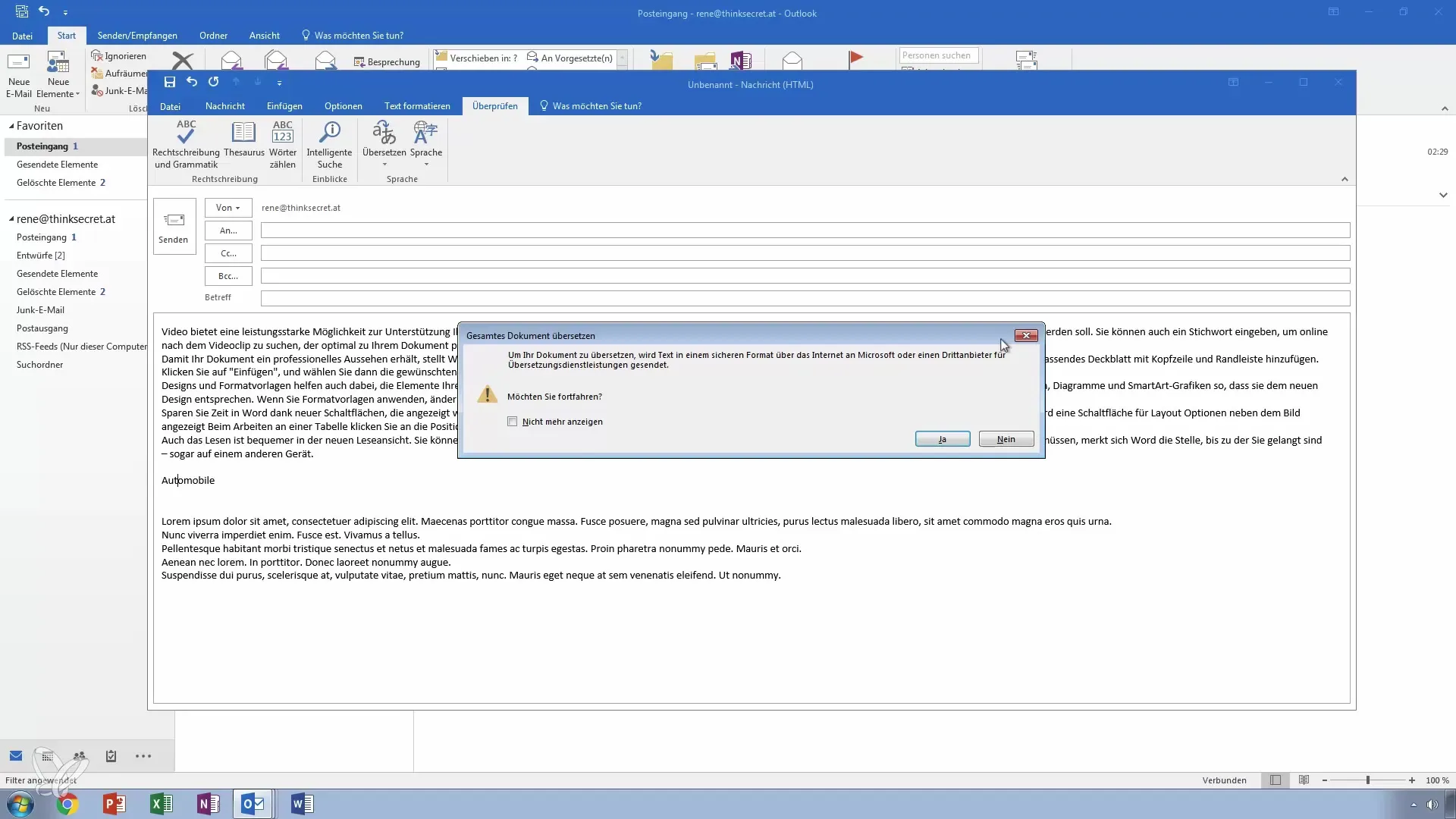
Als je akkoord gaat met dit gebruik, gebeurt de vertaling en opent deze in je browser. Hier kun je de vertaalde E-mail controleren en ervoor zorgen dat deze correct is.
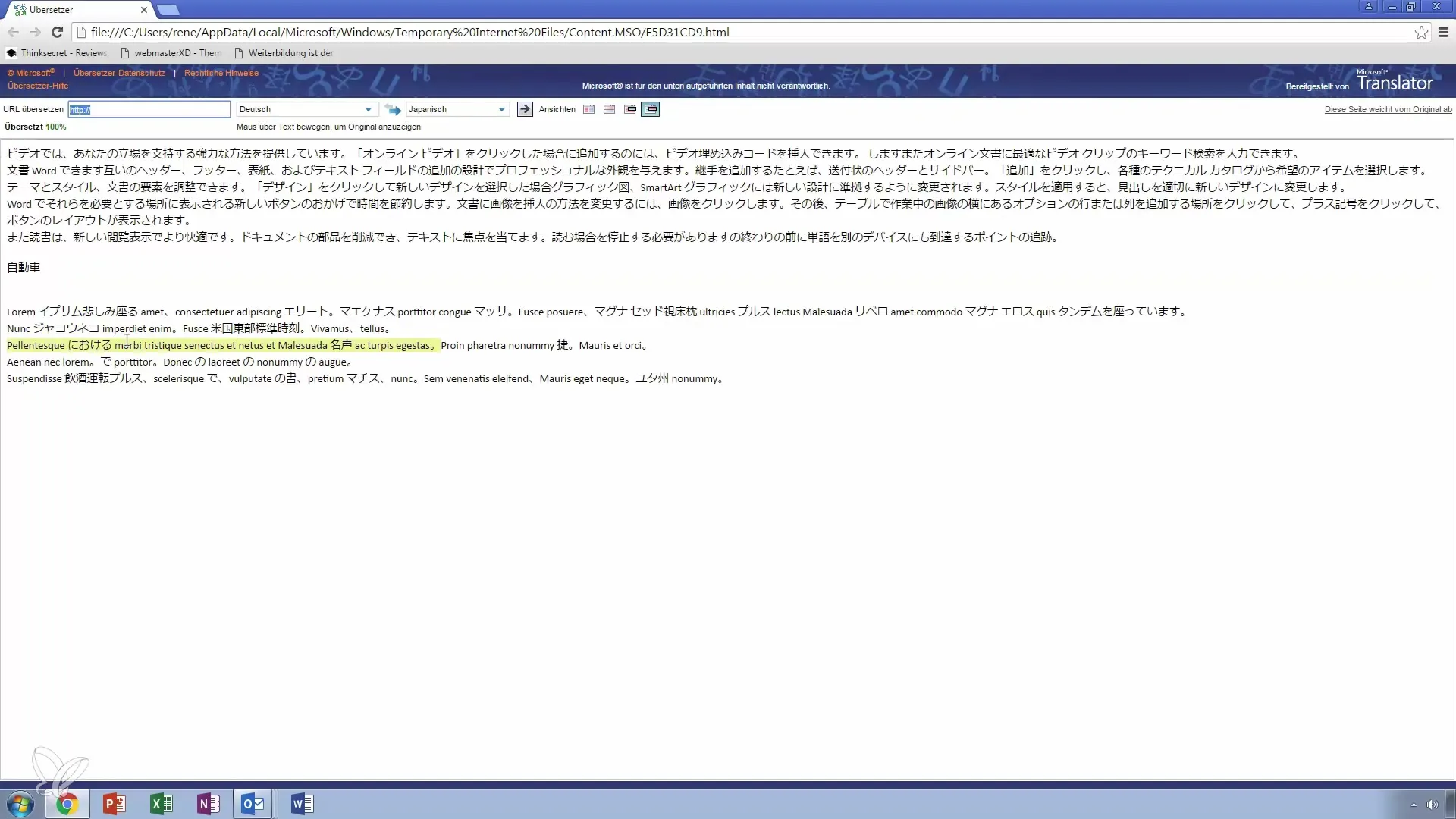
Instellingen voor taalcorrecties
Vergeet niet dat je de taalinstellingen voor de spellingcontrole en vertaling in Outlook kunt instellen. Ga hiervoor naar de opties en kies de taal waarin je vaak E-mails schrijft.
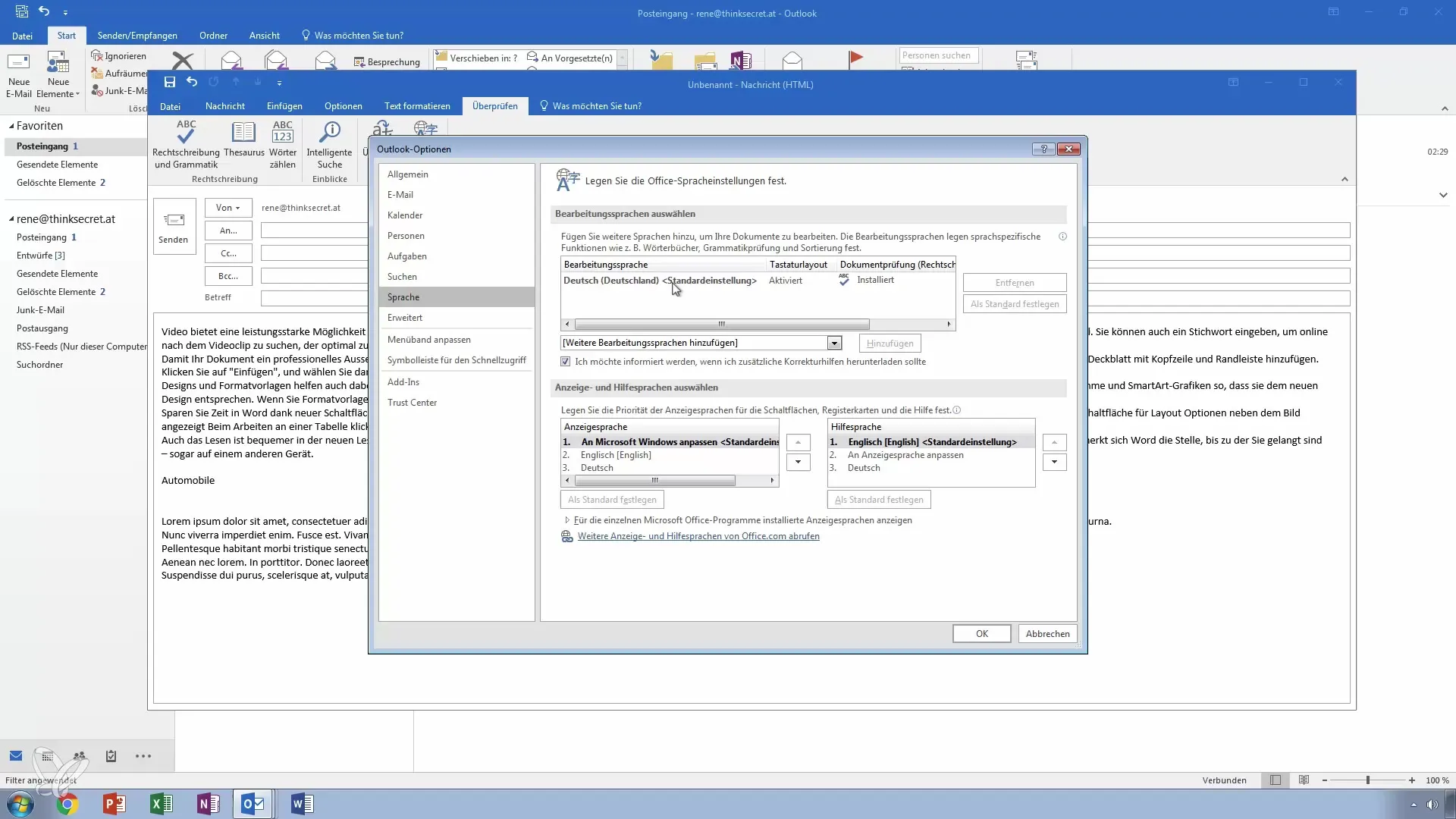
Door deze opties aan te passen, kun je ervoor zorgen dat je E-mails in de juiste taal en met correcte grammatica worden opgesteld.
Samenvatting - Beheers Outlook: E-mail spellingcontrole, Thesaurus en vertaling
In deze handleiding heb je geleerd hoe je E-mails in Outlook effectief kunt controleren op spelling en grammatica, de Thesaurus voor alternatieve woordkeuzes kunt gebruiken en je E-mails in verschillende talen kunt vertalen. Deze functies helpen je om je communicatie te verbeteren en effectiever te maken.
Veelgestelde vragen
Hoe controleer ik de spelling in mijn E-mail?Ga naar het "Controleren"-tabblad en klik op de optie voor spelling- en grammaticacontrole.
Kan ik met de Thesaurus alternatieve woorden vinden?Ja, markeer het woord en open de Thesaurus om alternatieve voorstellen te ontvangen.
Hoe vertaal ik een E-mail in een andere taal?Gebruik de vertaaloptie in het E-mailvenster en kies de doeltaal.
Kan ik de taal voor de spellingcontrole aanpassen?Ja, in de instellingen kun je de voorkeurstaal voor spellingscorrecties instellen.
Moet ik akkoord gaan met het online vertalen?Ja, Outlook zal je informeren dat de tekst wordt geüpload, en je moet akkoord gaan.


